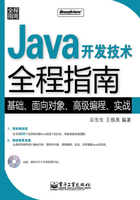
上QQ阅读APP看本书,新人免费读10天
设备和账号都新为新人
1.5 EditPlus
EditPlus类似于Windows中的记事本,但有很多先进之处,它支持目录浏览、多页面显示和彩色标记。与其说是开发工具,不如说它是一个编辑器。
1.5.1 配置编译功能
单击【工具】→【配置用户工具】选项,弹出“参数选项”对话框。选择“工具组和工具项目”下拉列表框中的“javac”选项,在“命令”文本框中输入JDK目录中的javac程序。在“参数”下拉列表框中选择文件名称,即显示为“$(FileNameNoExt)”的选项。如默认,则不用更改。在“初始文件夹”下拉列表框中选择“$(FileDir)”选项,如图1-37 所示,然后单击“确定”按钮。

图1-37 配置编译功能
1.5.2 添加执行功能
单击【工具】→【配置用户工具】选项,弹出“参数选项”对话框。选择“工具组和工具项目”下拉列表框中的“java”选项,在“命令”文本框中输入JDK目录中的java程序。在“参数”下拉列表框中选择““$(FileName)”选项。如为默认,则不用更改。在“初始文件夹”下拉列表框中选择“$(FileDir)”选项,如图1-38所示,然后单击“确定”按钮。

图1-38 添加执行功能
1.5.3 快捷键
配置javac和java命令,可以通过【工具】→【javac】选项来编译Java程序。【javac】选项的快捷键为Ctrl + 1,【java】选项的快捷键为Ctrl + 2,通过这两个快捷键来编译和运行Java程序比较方便快捷。
编者手记
使用快捷键编译和运行程序时,需要在英文输入状态下;否则无法使用